Skelbimas
Norite įdiegti „Windows 10“. Deja, praleidote „Insider Preview“ ir dabar šiek tiek užtrunka, kol atnaujinimas bus pradėtas naudoti jums. Bumeris!
„Microsoft“ naudojasi savo laiku vieno milijardo įrenginių atnaujinimas į „Windows 10“. Ir viskas gerai. Tačiau jei negalite laukti išbandę „Windows 10“, turėtumėte paimti reikalus į savo rankas. Norėdami suaktyvinti „Windows 10“ atnaujinimą arba sukurti diegimo laikmeną, naudokite „Microsoft“ „Windows 10“ laikmenų kūrimo įrankį. Leiskite mums apžvelgti procesą, kad šiandien galite pradėti žaisti su „Windows 10“.
Pastaba: Šis straipsnis buvo labai atnaujintas liepos 29 d., Kad atspindėtų naujausius pokyčius.
Visų pirmą
Prieš imdamiesi naujovių į „Windows 10“, turėtumėte atsižvelgti į šiuos dalykus:
-
Ar turite teisę į „Windows 10“ atnaujinimą?
Jūs turite teisę gauti „Windows 7“, „Windows 8“ arba „8.1“ licenciją. Jei to nepadarysite, turėsite problemų suaktyvindami „Windows 10“. -
Ar jūsų prietaisassuderinamas su „Windows 10“?
Jei šiuo metu naudojate „Windows 8“ ar 8.1, tai yra. Tiksliau, jums reikia 1+ GHz procesoriaus, 1 GB (32 bitų) arba 2 GB (64 bitų) RAM, 16 GB vietos ir „Microsoft DirectX 9“ vaizdo plokštės su WDDM tvarkykle. -
Ar turite pakankamai laisvos vietos?
Jums reikės vietos „Windows 10“ diegimo failams. Be to, „Windows“ išsaugos „Windows.old“ „Windows 7“ arba „8.1“ kopiją, kai atnaujinsite; tai leis jums dar kartą atsisakyti ankstesnės versijos, tik tuo atveju, jei jums nepatinka „Windows 10“. Bendra laisva vieta turėtų būti bent 10 GB. -
Ar žinote, kas keičiasi naudojant „Windows 10“?
Pirma, „Windows 10“ pristatoma kaip programinė įranga kaip paslauga Štai taip „Microsoft“ gali užsidirbti iš „Windows 10“Niekas gyvenime nėra nemokamas, net ne „Windows 10“. Daugelis milijonų vartotojų tikrai turės nemokamą „Windows 10“ atnaujinimą. Bet kaip mes mokėsime už „Windows 10“ ilgainiui? Skaityti daugiau („SaaS“) ir tai turi įtakos kaip pristatomi atnaujinimai „Windows 10“ naujinimas - nemokamas nereiškia, kad nieko nekainuosLaukiama nemokamo „Windows 10“ atnaujinimo. „Microsoft“ per gerai supranta savo auditoriją; jie labiau linkę mokėti už kontrolės laisvę, o ne už papildomas funkcijas. Skaityti daugiau . Antra, „Windows 10“ suteikia daug naujų funkcijų, ypač „Windows 10“ skaitmeninis asistentas Cortana Kaip nustatyti „Cortana“ ir pašalinti ją iš „Windows 10“„Cortana“ yra didžiausias „Microsoft“ produktyvumo įrankis nuo „Office“. Mes jums parodysime, kaip pradėti naudotis skaitmeniniu „Windows 10“ asistentu arba kaip išjungti „Cortana“, kad būtų pagerintas privatumas. Skaityti daugiau , ir tuo pačiu metu išeina į pensiją kiti, kaip „Media Center“ 5 „Windows 10“ „Windows Media Center“ alternatyvos„Windows 10“ pasiūlys daug naujų funkcijų, tačiau kai kurios senos parankinės nebebus naudojamos. „Windows Media Center“ nebebus palaikomas. Čia yra alternatyvi daugialypės terpės centro programa, suderinama su „Windows 10“ ... Skaityti daugiau . Radome daug įtikinamos priežastys atnaujinti 10 įtikinamų priežasčių, kodėl reikia atnaujinti „Windows 10“„Windows 10“ ateina liepos 29 d. Ar verta atnaujinti nemokamai? Jei laukiate „Cortana“, pažangiausių žaidimų ar geresnio hibridinių įrenginių palaikymo - taip, tikrai! Ir ... Skaityti daugiau ir keli kodėl galbūt nenorėtumėte ugdyti „Windows 10“ Ar turėtumėte atnaujinti „Windows 10“?Ateina „Windows 10“, bet ar reikėtų atnaujinti? Kaip ir beveik kiekvienas pakeitimas, jis dažniausiai yra geras, tačiau turi ir trūkumų. Mes juos apibendrinome, kad galėtumėte apsispręsti. Skaityti daugiau . -
Ar esate pasirengęs atnaujinti?
Įsitikinkite, kad užsiregistravote Gaukite „Windows 10“ Gaukite „Windows 10“: tai ne virusas!Sistemos dėkle esanti piktograma Gaukite „Windows 10“ nėra virusas. Tai yra oficialus „Microsoft“ atnaujinimo pranešimas prieš oficialų „Windows 10“ išleidimą 2015 m. Liepos 29 d. Skaityti daugiau . Jei nematote šios parinkties „Windows 7“ ar 8 / 8.1 sistemos dėkle, išbandykite mūsų „Windows 10“ naujinimo pranešimų trikčių šalinimo vadovas Nematau „Windows 10“ pranešimo apie naujinimą? Štai kaip tai įgalinti.Ar taip pat nematote programos „Gaukite Windows“ savo „Windows 7“ ar 8.1 įrenginiuose? Leiskite mums parodyti, kaip įgalinti pranešimą apie atnaujinimą arba atšaukti atnaujinimą, jei pakeisite ... Skaityti daugiau .
Viskas paruošta? Žinai ko tikėtis? Tada judėkime toliau!
„Windows 10“ laikmenų kūrimo įrankis
Atnaujinkite šį kompiuterį dabar
Jei prisiregistravote gauti „Windows 10“, gali būti, kad diegimo failai jau buvo atsisiųsti į jūsų kompiuterį. Tai paspartins reikalus. Atsisiųskite „Windows 10“ laikmenų kūrimo įrankis ir pasirinkite Atnaujinkite šį kompiuterį dabar.
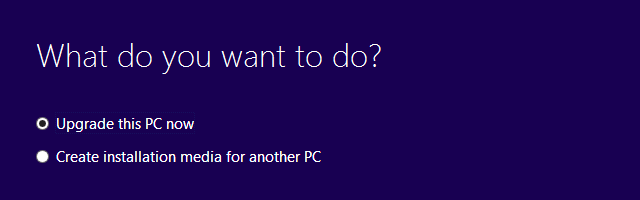
Jei viskas klostosi gerai, turėtumėte vadovautis atsisiuntimo ir sąrankos procesais. Kai jūs pateksite į Parengta įdiegti ekraną, patvirtinkite tai Saugokite asmeninius failus ir programas yra patikrinta! Tu gali Pakeisk, ką laikyti naudodamiesi atitinkama nuoroda žemiau jūsų pasirinkimo. Kai praeisite šį patikrinimo tašką, netrukus paleisite „Windows 10“.
Jei viskas klostosi ne taip gerai, galite pamatyti naudingą ekraną, tokį, koks pateiktas žemiau.
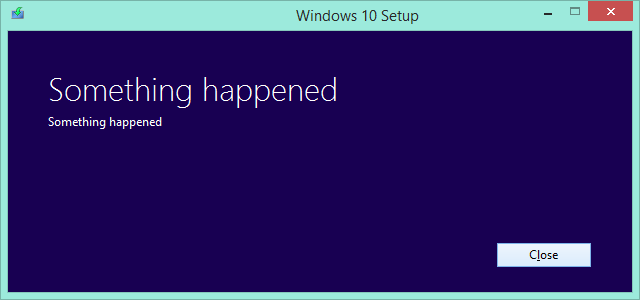
Nejuokauju! Tai nėra gerai, bet dar nepadarėme čia darbo.
Sukurkite diegimo laikmeną
Paleiskite įrankį dar kartą, šį kartą pasirinkite Sukurkite diegimo laikmenas kitam kompiuteriui. Pasirinkite kalbą, „Windows 10“ leidimą ir 32 ar 64 bitų architektūrą. Tada galite pasirinkti vieną iš USB atmintinė (mažiausiai 3 GB, bus suformatuotas!) ir ISO failas.
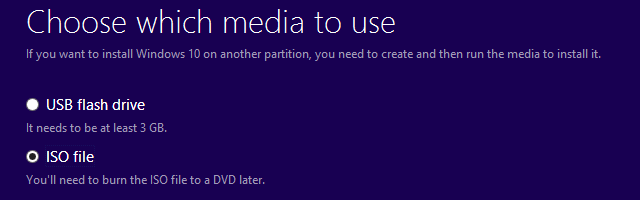
Norėdami sukurti paleidžiamą „Windows 10“ USB atmintinė, įdėkite „flash drive“ (atkreipkite dėmesį, kad jis bus suformatuotas), pasirinkite atitinkamą parinktį, spustelėkite Kitas, įsitikinkite, kad „Windows“ pasirinko tinkamą diską, tada eikite ir vykdykite ekrane pateikiamus nurodymus.
Jei pasirinkote atsisiųsti ISO failą, palaukite, kol atsisiuntimas bus baigtas, tada įrašykite ISO failą į DVD Kaip sukurti įkrovos kompaktinį diską / DVD / USB, kad įdiegtumėte "Windows"Reikia diegimo laikmenos, kad galėtumėte iš naujo įdiegti „Windows“? Mūsų patarimai parodo jums, kaip nuo pat pradžių sukurti įkrovos kompaktinį diską, USB arba DVD su ISO. Skaityti daugiau arba galite naudoti ją patys, norėdami sukurti įkrovos USB; anksčiau išsamiai apibūdinome abu procesus. Trumpai, norėdami sukurti įkrovos USB, atsisiųskite Rufus, paleiskite jį kaip administratorių, pasirinkite tikslą Įrenginys, pažymėkite parinktį Sukurkite įkrovos diską naudodami …, Pasirinkite ISO vaizdas iš išskleidžiamojo meniu ir suraskite ISO failą. Spustelėkite Pradėti ir palaukite, kol Rufus yra baigta.
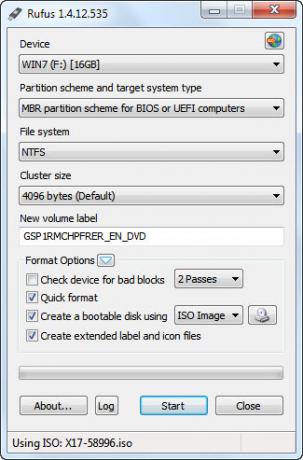
Sukūrę įkrovos laikmeną - DVD ar USB - galite paleisti „Windows 10“ diegimą paleisdami „setup.exe“ arba iš naujo paleisdami kompiuterį įdėtą laikmeną. Gali reikėti pakeisti įkrovos parinktis, kad būtų galima paleisti iš DVD ar USB.
„Windows 10“ gali atnaujinti jūsų kompiuterį, laikydamasi taktiškai visų savo asmeninių failų ir programų. Tiesiog įsitikinkite, kad pasirinkote Saugokite asmeninius failus ir programas sąrankos metu arba pakeiskite šią parinktį, kad ji atspindėtų jūsų asmeninį pasirinkimą.
Prijunkite ISO failą norėdami įdiegti be diegimo laikmenos
Jei neturite atsarginės USB atmintinės ir negalite įrašyti DVD, turite vieną paskutinę parinktį: į prijunkite ISO failą Nėra DVD disko? Jokiu problemu! Sukurkite ir surinkite ISO failus nemokamai naudodamiesi šiais įrankiaisMano kompiuteryje nebėra optinių įrenginių. Tai reiškia, kad kompaktiniai diskai, DVD diskai, diskelių įrenginiai - jie visi buvo iškirpti ir panaikinti amžinai. Jei tam tikras periferinės įrangos elementas neturi ... Skaityti daugiau . Tai sukuria virtualų diską, iš kurio galite įdiegti „Windows 10“. „Windows 8“ tai gali padaryti natūraliai: dešiniuoju pelės mygtuku spustelėkite ISO failą ir pasirinkite Kalnas.

„Windows 7“ jums reikia trečiosios šalies programos. Viena iš priemonių tai padaryti yra „WinCDEmu“ (mūsų apžvalga Įdėkite savo vaizdo failus į virtualų diską naudodami „WinCDEmu“ [Windows]Jūsų kompaktiniai diskai, DVD ir „Blu-Ray“ diskai supuvę, o optiniai diskai pamažu nyksta iš rinkos. Tačiau ISO ir kiti vaizdo failų formatai yra tokie, kad išliktų ir būtų geras būdas ... Skaityti daugiau ). Arba galite naudoti „Microsoft“ Virtualus kompaktinio disko valdymo skydelis. Įdiekite pasirinktą įrankį, įdėkite ISO failą, tada paleiskite „setup.exe“ ir įdiekite „Windows 10“.
Neautomatiškai suaktyvinkite „Windows 10“
Šis metodas mums neveikė, ir jei jūs galite įjungti „Windows 10“ laikmenų kūrimo įrankį, jis taip pat nereikalingas. Tačiau jei norėtumėte iš tikrųjų patobulinti naujoves, t. Y. Naujovinti į „Windows 10“ naudodami „Windows Update“, kviečiame eksperimentuoti.
Šiam metodui svarbiausia, kad prisiregistravote gauti „Windows 10“. Galite priversti „Windows Update“ atsisiųsti „Windows 10“ naudodami paprastą komandą. Paspauskite „Windows“ klavišas + R, tada paleiskite komandą „wuauclt.exe“ / „updatenow“ir patikrinkite, kas vyksta „Windows“ naujinime. Turėtumėte pamatyti, kad „Windows 10“ atsisiunčiama. Mes tai matėme ir mes.
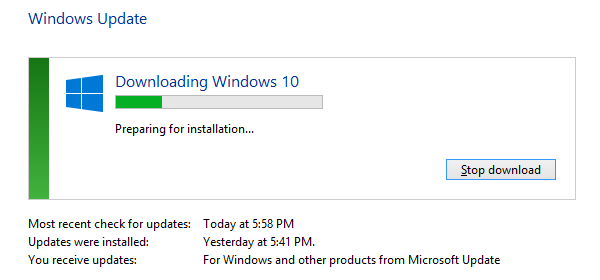
Šis metodas mums nepavyko po Pasiruošiama diegimui ... žingsnis. Pagal šaltiniai „Reddit“, šiame etape turite pakeisti „Windows“ datos ir laiko nustatymus ir peršokti vieną ar daugiau dienų į priekį; tai mums neveikė. Kai kuriems „Reddit“ vartotojams tai suveikė po kelis kartus iš naujo paleidus kompiuterį. Kiti sakė, kad jūs turite ištrinti (paslėptą) $ „Windows“. ~ BT aplankas jūsų C: \ diske; čia atsisiunčiami „Windows 10“ diegimo failai. Mes pasirinkome to nedaryti.
Laikas tyrinėti „Windows 10“
Po sėkmingo „Windows 10“ įdiegimo turėtumėte skirti laiko naujoms jos funkcijoms, įskaitant naujas meniu Pradėti „Windows 10“ meniu Pradėti vadovas„Windows 10“ ištaiso pradžios meniu dilemą! Susipažinę su naujuoju meniu Pradėti, jūs įkrausite „Windows 10“ patirtį. Turėdami šį patogų vadovą, greitai tapsite ekspertu. Skaityti daugiau arba Cortana. Taip pat patikrinkite „Microsoft“ „Windows 10“ DUK ir įvadiniai puslapiai informacijai gauti.
Kaip iki šiol tau patinka „Windows 10“? Ką jie sujaukė ir kokias savybes labiausiai myli? Prašome pasidalyti savo „Windows 10“ klausimai „Windows 10“ išleidimo diena: viskas, ką reikia žinotiGalutinė „Windows“ versija bus išleista liepos 29 d., Tačiau daugelis dalykų lieka migloti. Mes sudarėme atsakymus į dažniausiai užduodamus klausimus apie „Windows 10“ ir jo išleidimą. Skaityti daugiau ir komentarai žemiau!
Tina apie vartotojų technologijas rašo daugiau nei dešimtmetį. Ji turi gamtos mokslų daktaro laipsnį, diplomą iš Vokietijos ir magistro laipsnį iš Švedijos. Jos analitinė padėtis padėjo jai tobulėti kaip „MakeUseOf“ technologijų žurnalistei, kur ji dabar vadovauja raktinių žodžių tyrimams ir operacijoms.


